Um formulário de login na barra lateral do WordPress permite que os usuários façam login rapidamente de qualquer lugar do seu site. Essa conveniência pode resultar em mais vendas para lojas de comércio eletrônico, melhor retenção para cursos on-line e maior envolvimento geral do usuário.
Na WPBeginner, ajudamos muitas pessoas a projetar seus sites e a colocar o formulário de login no lugar certo. Com base em nossa experiência, sabemos que há diferentes temas que mostram a opção de login na barra lateral por padrão.
Por outro lado, você pode usar um plug-in como o WPForms, como nós fazemos, para criar diferentes formulários e exibi-los em qualquer lugar do seu site.
Neste artigo, mostraremos como adicionar facilmente um formulário de login personalizado à barra lateral do WordPress.
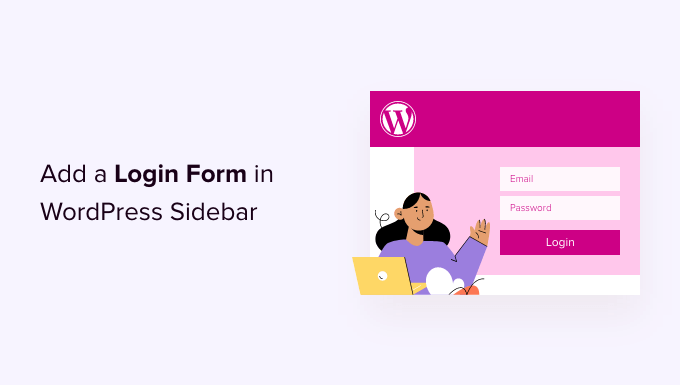
Quando e por que você precisa de um formulário de login personalizado no WordPress?
Se você administra um site de associação, uma loja on-line ou vende cursos on-line, provavelmente precisará que seus usuários façam login para realizar determinadas ações.
Como a barra lateral aparece em todo o site, ela torna o formulário de login mais visível e facilmente acessível em todas as páginas do site.
Adicionar um formulário de login à barra lateral do WordPress facilita o acesso rápido dos usuários às suas contas. Isso aumenta o envolvimento, proporciona uma melhor experiência ao usuário e aumenta as conversões de formulários.
Dito isso, vamos dar uma olhada em como adicionar facilmente um formulário de login à barra lateral do WordPress. Mostraremos como adicionar o formulário de login padrão na barra lateral e criar um formulário de login personalizado.
Você pode clicar nos links abaixo para ir para a seção de sua preferência:
Método 1: Adicionar o formulário de login padrão do WordPress na barra lateral
Você pode exibir o formulário de login padrão do WordPress na barra lateral do seu site. Isso torna muito fácil para os usuários digitarem o nome de usuário e a senha para acessar a área de administração do WordPress.
Para este tutorial, usaremos o tema Hestia. Observe que as opções podem variar dependendo do tema do WordPress que você estiver usando.
Para começar, você precisa ir para Appearance ” Widgets no painel do WordPress.
A partir daí, você pode clicar no botão “+”, rolar até o título “Tema” e clicar no bloco do widget “Login/out” para adicioná-lo à barra lateral.
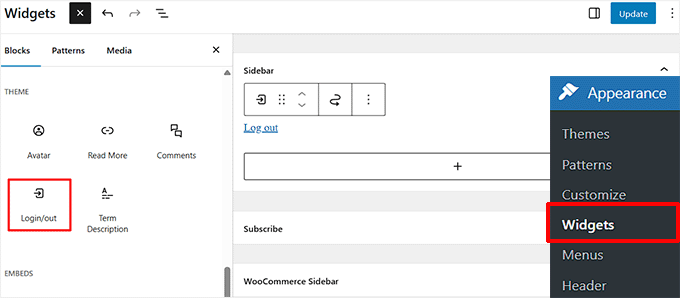
Em seguida, você verá o bloco “Login/out” na sua área de widgets. Você pode então ativar as opções para exibir o login como um formulário.
Quando tiver feito as alterações, clique no botão “Update” (Atualizar) na parte superior.
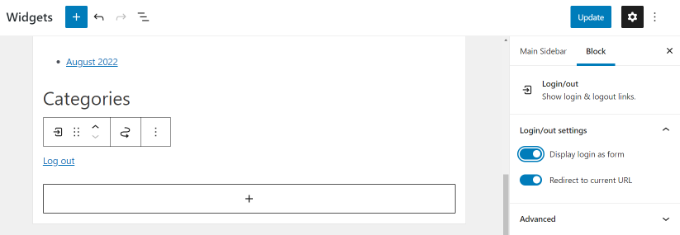
Depois disso, você pode visitar seu site do WordPress para ver o formulário de login padrão do WordPress em ação.
Observe que você estará conectado se for verificar o formulário imediatamente. Basta sair do site para ver como o formulário aparecerá para seus membros.
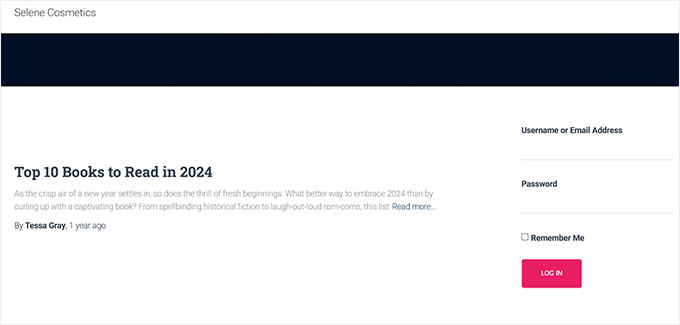
Método 2: adicionar um formulário de login personalizado usando o plug-in WPForms
O formulário de login padrão do WordPress oferece apenas um campo de nome de usuário e senha. No entanto, é possível criar um formulário de registro de usuário personalizado com mais campos e opções de personalização.
A melhor maneira de fazer isso é usar o WPForms. É o plugin de formulário mais popular do WordPress, e a versão premium do WPForms permite criar facilmente formulários de login e registro no WordPress com campos personalizados.
Também o usamos para criar formulários de contato e pesquisas anuais e tivemos uma ótima experiência. Para saber mais, consulte nossa análise detalhada do WPForms.
A primeira coisa que você precisa fazer é instalar e ativar o plug-in WPForms. Para obter mais detalhes, consulte nosso guia passo a passo sobre como instalar um plug-in do WordPress.
Após a ativação, você precisa visitar a página WPForms ” Configurações para inserir sua chave de licença. Você pode obter a chave de licença na sua conta do WPForms no site deles.

Após a verificação, você precisa ir para a página WPForms ” Addons.
A partir daí, você precisa rolar para baixo até o “User Registration Addon” e clicar no botão “Install Addon”.
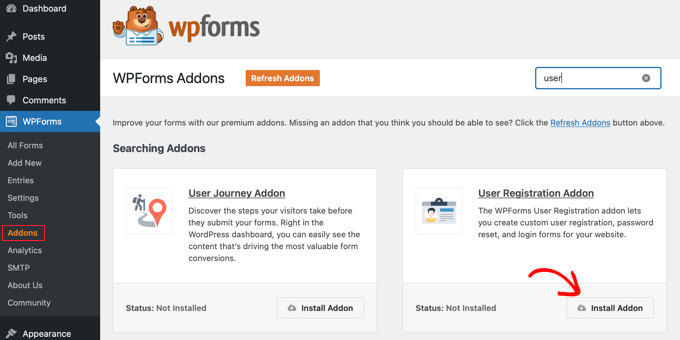
O complemento será instalado e ativado automaticamente em seu site.
Agora você está pronto para criar um formulário de login personalizado do WordPress. Basta acessar a página WPForms ” Adicionar novo para iniciar o construtor de WPForms.
Primeiro, você precisa inserir um nome de formulário na parte superior e, em seguida, selecionar o modelo interno “User Login Form”. Basta passar o mouse sobre ele e clicar no botão “Use Template” (Usar modelo).
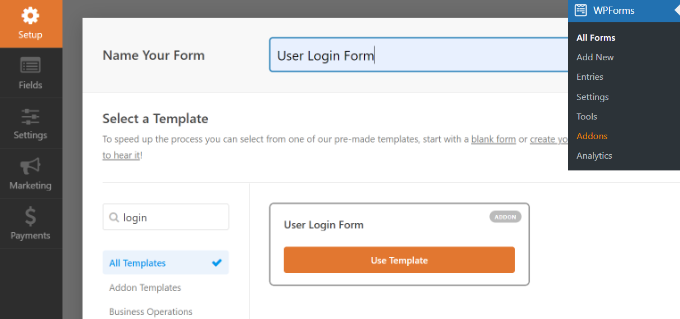
Ele exibirá os campos de login pré-carregados em seu formulário. Você pode clicar em um campo para editá-lo ou adicionar novos campos na coluna da esquerda.
O WPForms oferece vários campos de formulário que você pode adicionar usando o construtor de arrastar e soltar. Por exemplo, você pode adicionar um nome ou campos de formulário CAPTCHA ao formulário de login.
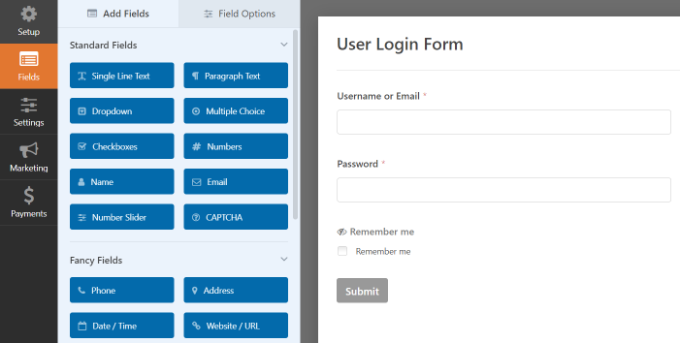
Depois disso, vá para a guia “Settings” (Configurações) e clique na seção Confirmation (Confirmação).
É aqui que você precisa definir o que fazer quando um usuário faz login com sucesso no seu site.
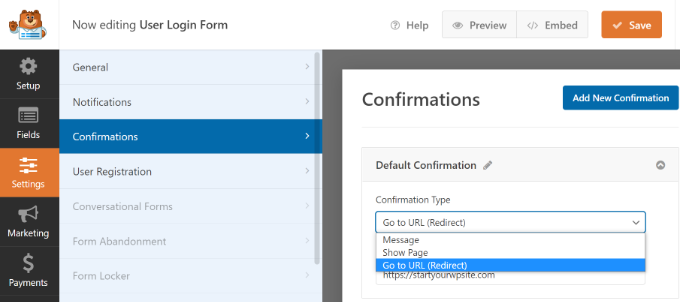
As opções incluem uma mensagem, uma página personalizada ou um URL de redirecionamento para qualquer página em seu site.
O ideal é redirecionar os usuários para uma página depois que eles estiverem conectados. Pode ser a sua página inicial, o painel de administração do WordPress ou qualquer outra página do seu site, como o painel de associação ou o portal do cliente.
Em seguida, você pode clicar no botão “Save” (Salvar) na parte superior e sair do construtor de formulários.
Seu formulário de login está pronto. A partir daqui, você pode adicioná-lo à barra lateral do WordPress.
Basta acessar a página Appearance ” Widgets em sua área de administração do WordPress. Nessa página, adicione o bloco de widgets “WPForms” na área de widgets da barra lateral do seu site.

Em seguida, você pode selecionar o formulário de login do usuário no menu suspenso.
Você pode ver mais opções no painel de configurações à sua direita. Por exemplo, há opções para mostrar o título e a descrição do formulário.
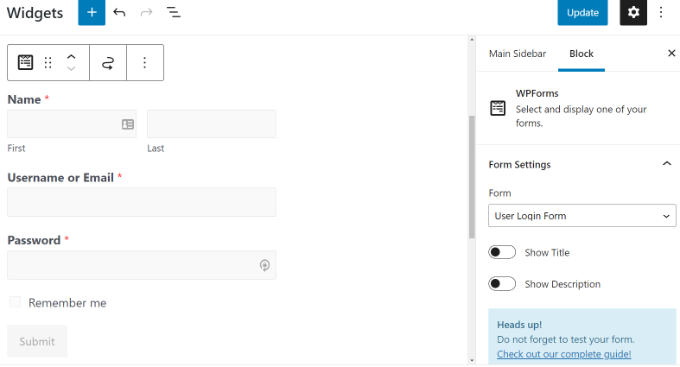
Não se esqueça de clicar no botão “Update” quando terminar.
Agora você pode visitar seu site para ver o recurso de formulário de login personalizado do WordPress.
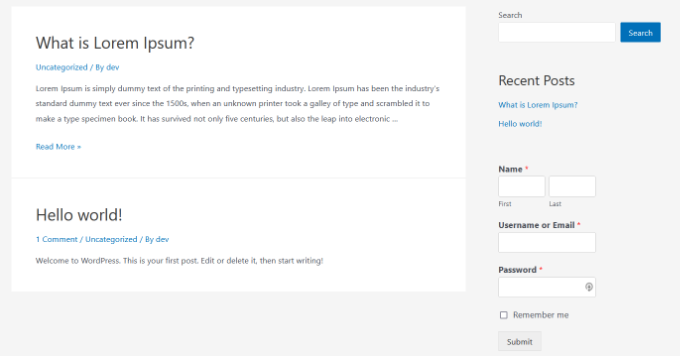
Você também pode usar o WPForms para criar um formulário de registro de usuário personalizado com recursos anti-spam.
Esperamos que este artigo tenha ajudado você a aprender como adicionar um formulário de login na barra lateral do WordPress. Talvez você também queira ver nosso guia passo a passo sobre como permitir o registro de usuários no WordPress e o melhor plugin de página de login do WordPress.
Se você gostou deste artigo, inscreva-se em nosso canal do YouTube para receber tutoriais em vídeo sobre o WordPress. Você também pode nos encontrar no Twitter e no Facebook.





Paul Jurado
Does the Sidebar Login Plugin still work? The plugin site shows it hasn’t been updated in 3 years and therefore may have some compatibility issues. Please advise.
WPBeginner Support
The plugin appears to be working currently but we will certainly take a look at alternatives.
Admin
Hafsa
Hi,
Could u plz tell me, if i can creat a custome login form for users without the need of registration??
WPBeginner Support
Hi Hafsa,
Yes, you can.
Admin
Zion Oyemade
Just a thought, the WordPress sidebar login has not being updated in two years. I’m wondering if this was an oversight considering that this blog post was recently updated.